Se você usa os controles de jogos de corridas em forma de direção, conheça e veja como instalar o configurador de volantes da Logitech pyLinuxWheel no Linux.
O pyLinuxWheel é um programa de código aberto desenvolvido em python e Gtk3 para configurar os volantes da Logitech no Linux.
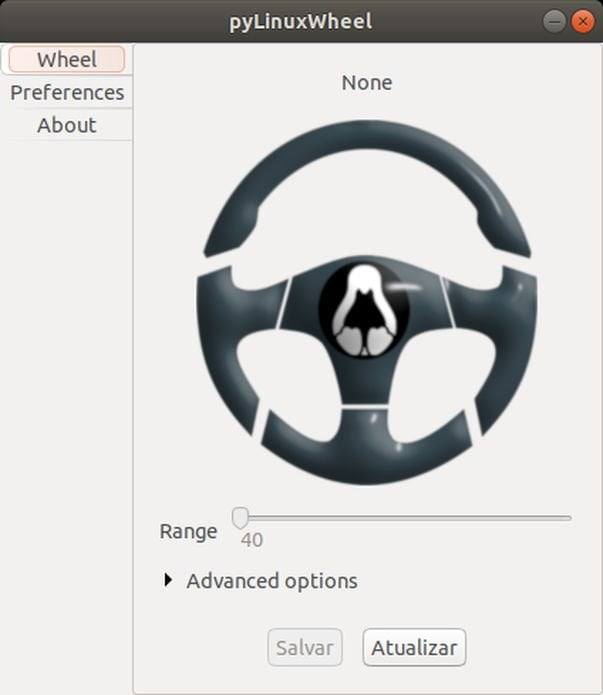
Nele você pode alterar os valores padrão do driver da Logitech, como range, combinar pedais, alternar modos com pyLinuxWheel através de sua interface gráfica.
O pyLinuxwheel também pode fazer uma instalação automática das regras do udev para o seu volante, para que você não tenha de se tornar root, apenas para configurar seu dispositivo.
Atualmente, ele suporta os seguintes recursos:
- Alcance: permite que você altere a faixa de rodas padrão;
- Combinar pedais: útil para jogos antigos que podem não funcionar com acelerador separado/eixo do freio;
- Modos alternativos: com esta opção, seu volante pode emular outros modelos da Logitech;
- Instalação automática: o pyLinuxWheel pode instalar ou atualizar automaticamente as regras do udev para sua roda
- Modelos suportados: Driving Force (EX, RX, Pro, Force GT), G25, G27, G29, G920, WingMan e MOMO
- Suporte a AppImage: pyLinuxWheel não precisa de instalação, apenas faça o download do executável e execute-o
- Testado em várias distribuições: Ubuntu, Debian, OpenSuse, Manjaro, etc
- Software livre: pyLinuxWheel é publicado sob licença GPL3
- Multi idioma: inglês, francês e espanhol.
- Como instalar o jogo Frets On Fire no Linux via Flatpak
- Como instalar o cliente itch no Linux via Flatpak
- Como instalar o cliente Empire WinACE no Linux via Snap
- Como instalar o MAME para jogar jogos clássicos de arcade
Como instalar o configurador de volantes da Logitech pyLinuxWheel no Linux via arquivo AppImage
Para instalar o configurador de volantes da Logitech pyLinuxWheel no Linux via arquivo AppImage, você deve fazer o seguinte:
Passo 1. Abra um terminal;
Passo 2. Confira se o seu sistema é de 32 bits ou 64 bits, para isso, use o seguinte comando no terminal:
uname -mPasso 3. Se seu sistema é de 64 bits, use o comando abaixo para baixar o programa. Se o link estiver desatualizado, acesse essa página, baixe a última versão e salve-o com o nome pylinuxwheel.appimage:
wget "https://bintray.com/odintdh/AppImages/download_file?file_path=pyLinuxWheel-v0.4-x86_64.AppImage" -O pylinuxwheel.appimagePasso 4. Dê permissão de execução para o arquivo baixado;
chmod +x pylinuxwheel.appimagePasso 5. Agora instale o programa com o comando;
sudo ./pylinuxwheel.appimage --installPasso 6. Quando você inicia o arquivo pela primeira vez, será perguntado se deseja integrar o programa com o sistema. Clique em “Yes” (Sim) se quiser integrá-lo ou clique em “No” (Não), se não quiser. Se você escolher Sim, o iniciador do programa será adicionado ao menu de aplicativos e ícones de instalação. Se você escolher “No”, sempre terá que iniciá-lo clicando duas vezes no arquivo AppImage.
Pronto! Agora, você pode iniciar o programa no menu Aplicativos/Dash/Atividades ou qualquer outro lançador de aplicativos da sua distro, ou digite pylinuxwheel ou em um terminal, seguido da tecla TAB.
configurador de volantes da Logitech pyLinuxWheel – Integrando os aplicativos AppImage no sistema
Se você quiser integrar melhor esse programa no seu sistema, instale o AppImageLauncher, usando esse tutorial:
Como instalar o integrador AppImageLauncher no Linux